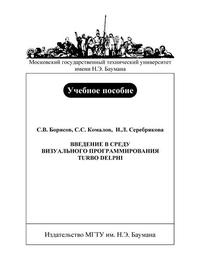Введение в среду визуального программирования Turbo Delphi. Часть 1
Покупка
Тематика:
Программирование в среде Delphi
Год издания: 2008
Кол-во страниц: 80
Дополнительно
Вид издания:
Учебное пособие
Уровень образования:
ВО - Бакалавриат
ISBN: 978-5-7038-3267-7
Артикул: 842055.01.99
Рассмотрен процесс разработки приложения. Изложены принципы визуального проектирования и событийного программирования. На конкретных примерах продемонстрированы назначения компонентов, возможности среды разработки, методика создания приложений различного назначения. Для студентов 1-го курса, изучающих дисциплины «Основы информатики», «Информатика».
Тематика:
ББК:
УДК:
- 004: Информационные технологии. Вычислительная техника...
- 681: Точная механика. Автоматика. Приборостроение
ОКСО:
- ВО - Бакалавриат
- 02.03.02: Фундаментальная информатика и информационные технологии
- 09.03.01: Информатика и вычислительная техника
- 09.03.02: Информационные системы и технологии
- 09.03.03: Прикладная информатика
ГРНТИ:
Скопировать запись
Фрагмент текстового слоя документа размещен для индексирующих роботов
МОСКОВСКИЙ ГОСУДАРСТВЕННЫЙ ТЕХНИЧЕСКИЙ УНИВЕРСИТЕТ имени Н.Э. БАУМАНА С.В. Борисов, С.С. Комалов, И.Л. Серебрякова ВВЕДЕНИЕ В СРЕДУ ВИЗУАЛЬНОГО ПРОГРАММИРОВАНИЯ TURBO DELPHI Часть 1 М о с к в а Издательство МГТУ им. Н.Э. Баумана 2 0 0 8
Б825
УДК 681.3.06(075.8)
ББК 32.973.26-018.2
Б855
Рецензенты: Г.И. Ревунков, В.М. Семин
Борисов С.В., Комалов С.С., Серебрякова И.Л.
Введение в среду визуального программирования Turbo
Delphi: Учеб. пособие. – Ч. 1. – М.: Изд-во МГТУ им. Н.Э. Баумана, 2008. – 80 с.: ил.
ISBN 978-5-7038-3267-7
Рассмотрен процесс разработки приложения. Изложены принципы визуального проектирования и событийного программирования. На конкретных примерах продемонстрированы назначения
компонентов, возможности среды разработки, методика создания
приложений различного назначения.
Для студентов 1-го курса, изучающих дисциплины «Основы
информатики», «Информатика».
УДК 681.3.06(075.8)
ББК 32.973.26-018.2
Учебное издание
Борисов Станислав Васильевич
Комалов Сергей Сергеевич
Серебрякова Ирина Леонидовна
ВВЕДЕНИЕ В СРЕДУ
ВИЗУАЛЬНОГО ПРОГРАММИРОВАНИЯ
TURBO DELPHI
Часть 1
Редактор О.М. Королева
Корректор М.А. Василевская
Компьютерная верстка О.В. Беляевой
Подписано в печать 02.12.2008. Формат 60×84/16. Бумага офсетная.
Усл. печ. л. 4,65. Уч.-изд. л. 4,45. Тираж 100 экз. Изд. № 27.
Заказ
Издательство МГТУ им. Н.Э. Баумана
Типография МГТУ им. Н.Э. Баумана
105005, Москва, 2-я Бауманская, 5
ISBN 978-5-7038-3267-7 © МГТУ им. Н.Э. Баумана, 2008
ВВЕДЕНИЕ Пакет Turbo Delphi – это среда разработки приложений, ориентированных на работу в среде операционных систем Microsoft Windows 2000 Professional, Microsoft Windows XP Professional или Microsoft Windows Server 2003. В данном пособии использована версия Turbo Delphi Explorer, предназначенная для целей обучения программированию. Turbo Delphi использует язык Delphi Win32 Language, в основе которого лежит язык Object Pascal. Язык поддерживает концепцию объектно-ориентированного программирования, что дает возможность определять классы. Класс – это сложная структура, включающая помимо описания данных описание процедур и функций, которые могут быть выполнены над представителем класса – объектом. Данные класса называются полями, процедуры и функции – методами. Следует обратить внимание на то, что хотя среда является объектно-ориентированной, тем не менее при решении прикладных задач она не требует фундаментальных знаний в области объектно-ориентированного программирования (достаточно понимания концепции). Turbo Delphi поддерживает событийно-управляемое программмирование и имеет средства визуального проектирования, что позволяет в полной мере использовать преимущества графической среды Windows и быстро создавать эффективные приложения. Визуальное проектирование предоставляет разработчику возможность прямо на экране формировать интерфейс будущего приложения, используя стандартные элементы (компоненты). Компоненты образуют библиотеку визуальных компонентов (VCL – Visual Components Library). Событийно-управляемое программирование представляет собой набор обработчиков некоторых событий (действий пользователя). В качестве события может выступать выбор команды в окне программы, щелчок мыши и т. д. Создается не одна большая программа, а приложение, состоящее из набора взаимодействующих процедур. Работа приложения – это ожидание какого-либо события и вызов соответствующего обработчика этого события. Алгоритм в традиционном смысле отсутствует, так как связь между отдельными частями не жестко задана, а зависит от последовательности поступления тех или иных событий. 3
1. ЗАПУСК TURBO DELPHI После выбора пиктограммы Turbo Delphi на экране появится окно с именем Project1-Turbo Delphi-Unit1 (проект). Оно содержит меню и панели инструментов с кнопками, позволяющими активизировать выполнение часто используемых команд. Все функции доступны через панель инструментов и через меню. На экране находятся также окно дизайнера формы с именем Form1, за ним окно редактора кода с именем Unit1.pas, окно инспектора объектов с именем Object Inspector, окно компонентов с именем Tool Palette и окно структуры проекта с именем Project Manager (рис. 1). Рис. 1. Вид экрана после запуска Turbo Delphi Окно дизайнера формы – это место, где осуществляется визуальное программирование, а нужные компоненты выбираются из палитры компонентов. По умолчанию оно имеет серый фон, 4
покрытый регулярно размещенными точками. При создании приложения в этом окне будут расположены компоненты интерфейса: кнопки, меню, списки, переключатели и т. п. Подобно любому окну Windows, окно формы можно перемещать и изменять его размеры. Окно редактора кода расположено за окном дизайнера формы. Это окно предназначено для создания кода приложения. Первоначально Turbo Delphi формирует в нем шаблон кода в виде модуля с именем Unit1.pas по умолчанию. Доступ к этому окну осуществляется нажатием клавиши <F12> или щелчком на ярлыке Code. Окно инспектора объектов располагается в левой части экрана, позволяет видеть и изменять характеристики (свойства) объектов (компонентов) приложения и имеет две вкладки. Свойства являются данными, содержащимися в объекте (компоненте). Вкладка Properties (свойства) содержит таблицу, состоящую из двух столбцов (свойства в Turbo Delphi являются аналогами полей в определении class). В левом столбце дается имя свойства, а в правом – его значение. Ряд значений может оказаться первоначально пустым. Каждая строка этой таблицы представляет собой одно свойство компонента. Контекстную подсказку по любому свойству (или нужному разделу справочной информации) можно получить, выбрав это свойство (или набрав в редакторе кода ключевое слово) и нажав клавишу <F1>. Если такой способ доступа не дает результата, нужно в меню Help выбрать команду Borland Help, далее вкладку Index и в поле Look for ввести ключевое слово. Возможны два режима отображения свойств. Выбрав в контекстном меню вкладки Properties команду Arrange>by Name (по алфавиту) или Arrange>by Category (по категории), можно изменить способ отображения свойств. На вкладке Events (события) перечислены различные события, которые может воспринимать объект. Окно компонентов представлено несколькими вкладками, каждая из которых объединяет компоненты, предназначенные для конкретных областей применения. Каждый компонент представляет собой функционирующую подпрограмму, которую можно вставить щелчком мыши в создаваемое приложение. Это может быть готовая кнопка, полоса прокрутки и т. д. Каждая вкладка имеет свой заголовок (Standard, Additional, Win32 и т. д.). Окно структуры проекта отображает структуру приложения в каждый момент работы над ним. 5
Любое из перечисленных окон можно отобразить на экране (если оно не видно), выбрав соответствующую команду меню View. 2. СОЗДАНИЕ ПРОЕКТА В Turbo Delphi программный код всегда привязывается к какому-либо событию, которое является сигналом к началу работы алгоритма. Основополагающая идея программирования в среде Turbo Delphi заключается в том, что приложение управляется событиями. Реализация этой идеи предусматривает следующие этапы: сначала проектируется экранная форма, затем устанавливаются события, которые будут происходить в работающем приложении, и только потом программируются действия, связанные с этими событиями. 2.1. Сохранение проекта Разрабатываемое в среде визуального программирования Turbo Delphi приложение называется проектом. В качестве примера создадим простое приложение, которое позволит: – ввести температуру, выраженную в градусах по шкале Цельсия; – преобразовать введенное значение в градусы, выраженные в шкалах Реомюра и Фаренгейта; – вывести полученные результаты на экран в окно вывода. Создание нового проекта следует начинать с выбора в меню команды File | New Application. Целесообразно сразу сохранить создаваемый проект в отдельной папке. При сохранении проекта Turbo Delphi создает несколько файлов. Некоторые из них содержат описание проекта в целом, другие – описания программных модулей и форм. Для сохранения проекта нужно: – выбрать в меню команду File | Save All (или нажать клавиши <Alt> + <F>, <V>, или щелкнуть на пиктограмме Save All на панели инструментов); – в появившемся диалоговом окне Save Unit1 As (рис. 2) выбрать существующую папку или создать новую; имя программного модуля Unit1 заменить на уникальное, более информативное, на 6
пример Grades_.pas. (расширение .pas указывать необязательно, оно будет добавлено автоматически). Рис. 2. Диалоговое окно сохранения модуля Далее Turbo Delphi с помощью еще одного диалогового окна (рис. 3) запросит имя проекта, которое по умолчанию имеет название Project1. Это имя также следует заменить на уникальное, например Grades (отметим, что имена проекта и модуля должны быть разными). Рис. 3. Диалоговое окно сохранения проекта 7
2.2. Создание экранной формы Форма – основная единица визуального программирования, это графическое представление окна Windows-приложения вместе с содержанием этого окна (один проект может использовать несколько форм). Форма – это основа приложения, от нее зависит все остальное. Каждая форма в период выполнения приложения соответствует отдельному окну. Работа над новым проектом начинается с создания стартовой формы – окна, которое появляется при запуске приложения. Стартовая форма создается путем назначения свойств формы, которые определяют ее внешний вид: положение на экране, текст заголовка, размер формы, вид рамки. Как указывалось ранее, свойства перечислены на вкладке Properties окна Object Inspector (окно с перечнем свойств). В левой его колонке перечислены имена свойств, в правой – их значения. Можно вносить изменения, вводя новые значения в правую колонку. Щелкните по вкладке Properties и с помощью полосы прокрутки просмотрите все свойства формы. Если попробовать выбирать разные свойства, можно заметить различия в способах отображения их значений. По умолчанию Turbo Delphi в качестве заголовка окна формы проекта Grades использует Form1. Целесообразно назначить заголовку уникальное имя. Для этого нужно: – щелкнуть по вкладке Properties в верхней ее части; – в Object Inspector найти свойство Caption:tCaption (заголовок); – щелкнуть по этому свойству для его активизации; – набрать желаемый текст, например «Переводы градусов». Заголовок окна формы изменяется уже в процессе ввода. Можно не завершать ввод нажатием клавиши <Enter> (в этом случае поле ввода будет подсвечено еще раз). Аналогично можно установить значения свойств Width: integer (ширина) и Height:integer (высота), которые задают размер формы в пикселях. Следует отличать эти свойства от двух других: ClientWidth: integer и ClientHeight:integer – ширина и высота клиентской области формы соответственно. Клиентская область – это область формы за вычетом заголовка и линеек прокрутки. При выборе другого свойства, например Color:tColor (цвет фона формы), после его значения (установленного по умолчанию) выводится кнопка раскрывающегося списка. Щелчок по ней 8